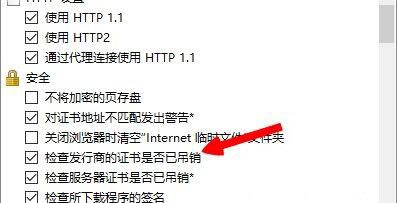相信很多用户都喜欢玩英雄联盟游戏,不过最有的用户使用电脑运行英雄联盟的时候,系统却提示网络连接失败,用户不知道怎么解决,为此非常苦恼,那么win8系统提示英雄联盟网络连接失败怎么办呢?今天为大家分享win8系统提示英雄联盟网络连接失败的解决方法。
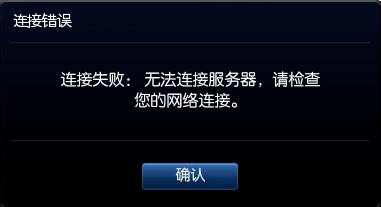
工具/原料
win8电脑
英雄联盟
关闭防火墙
1、点击电脑左下角【开始菜单】找到【控制面板】点击打开;如图所示:
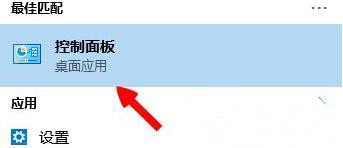
2、进入控制面板界面,将右上角查看方式更改为【大图标】;如图所示:
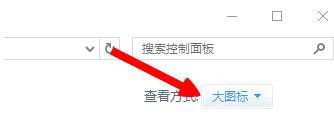
3、在下方列表中找到【windows防火墙】点击打开;如图所示:
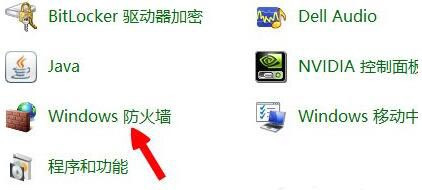
4、进入防火墙界面,点击左上方【打开或关闭windows防火墙】;如图所示:
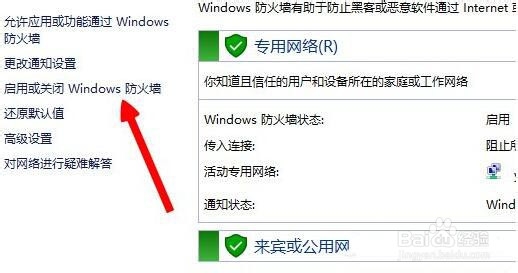
5、进入windows防火墙界面,将防火墙关闭,然后点击确定进行保存。如图所示:
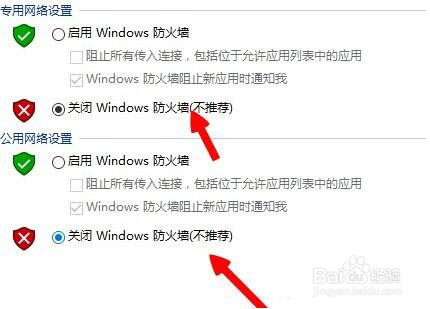
Internet选项
1、打开IE浏览器,点击左上方【设置】选项,在弹出的菜单栏点击【Internet选项】;如图所示:
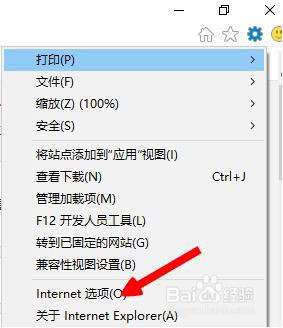
2、进入Internet设置对话框,点击上方【高级】选项;如图所示:
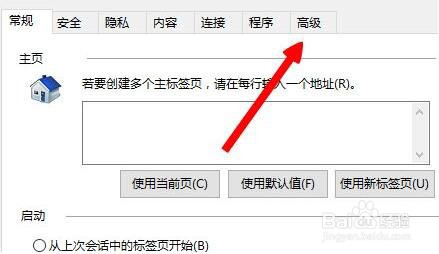
3、在高级中,找到【检查发行商证书是否吊销】将其取消勾选,然后点击确定进行保存。如图所示: